WIFI连接受限或掉线八种解决方案
- 格式:docx
- 大小:156.86 KB
- 文档页数:7
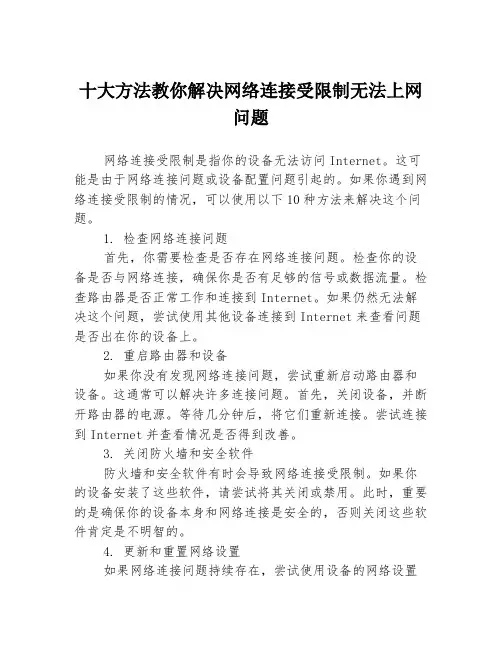
十大方法教你解决网络连接受限制无法上网问题网络连接受限制是指你的设备无法访问Internet。
这可能是由于网络连接问题或设备配置问题引起的。
如果你遇到网络连接受限制的情况,可以使用以下10种方法来解决这个问题。
1. 检查网络连接问题首先,你需要检查是否存在网络连接问题。
检查你的设备是否与网络连接,确保你是否有足够的信号或数据流量。
检查路由器是否正常工作和连接到Internet。
如果仍然无法解决这个问题,尝试使用其他设备连接到Internet来查看问题是否出在你的设备上。
2. 重启路由器和设备如果你没有发现网络连接问题,尝试重新启动路由器和设备。
这通常可以解决许多连接问题。
首先,关闭设备,并断开路由器的电源。
等待几分钟后,将它们重新连接。
尝试连接到Internet并查看情况是否得到改善。
3. 关闭防火墙和安全软件防火墙和安全软件有时会导致网络连接受限制。
如果你的设备安装了这些软件,请尝试将其关闭或禁用。
此时,重要的是确保你的设备本身和网络连接是安全的,否则关闭这些软件肯定是不明智的。
4. 更新和重置网络设置如果网络连接问题持续存在,尝试使用设备的网络设置选项进行更新或重置。
在设备设置中查找网络设置选项。
有时使用默认设置可以解决许多网络连接问题, 每个设备的设置选项略有不同,但通常是可以轻松找到。
5. 查找最新的驱动程序和软件更新有时,网络连接问题可能是由于过时的驱动程序或软件引起的。
检查最新的驱动程序和软件更新是否可用。
在设备的设置中查找驱动程序或软件更新选项。
从制造商的网站上下载和安装更新程序。
这有助于保证设备是最新的,可以规避许多问题。
6. 更新浏览器浏览器很容易出现各种问题,例如禁止网页加载或录入信息。
这可能会导致网络连接的故障。
查看浏览器版本是否最新,如果需要的话更新到最新版本。
有时清除浏览器缓存和Cookie会帮助解决问题。
7. 使用网络故障排除工具如果上述措施无法解决问题,可以使用网络故障排除工具来检查连接问题。
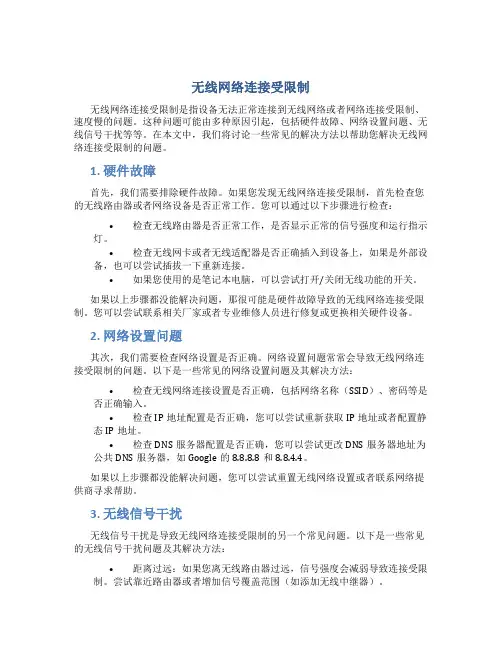
无线网络连接受限制无线网络连接受限制是指设备无法正常连接到无线网络或者网络连接受限制、速度慢的问题。
这种问题可能由多种原因引起,包括硬件故障、网络设置问题、无线信号干扰等等。
在本文中,我们将讨论一些常见的解决方法以帮助您解决无线网络连接受限制的问题。
1. 硬件故障首先,我们需要排除硬件故障。
如果您发现无线网络连接受限制,首先检查您的无线路由器或者网络设备是否正常工作。
您可以通过以下步骤进行检查:•检查无线路由器是否正常工作,是否显示正常的信号强度和运行指示灯。
•检查无线网卡或者无线适配器是否正确插入到设备上,如果是外部设备,也可以尝试插拔一下重新连接。
•如果您使用的是笔记本电脑,可以尝试打开/关闭无线功能的开关。
如果以上步骤都没能解决问题,那很可能是硬件故障导致的无线网络连接受限制。
您可以尝试联系相关厂家或者专业维修人员进行修复或更换相关硬件设备。
2. 网络设置问题其次,我们需要检查网络设置是否正确。
网络设置问题常常会导致无线网络连接受限制的问题。
以下是一些常见的网络设置问题及其解决方法:•检查无线网络连接设置是否正确,包括网络名称(SSID)、密码等是否正确输入。
•检查IP地址配置是否正确,您可以尝试重新获取IP地址或者配置静态IP地址。
•检查DNS服务器配置是否正确,您可以尝试更改DNS服务器地址为公共DNS服务器,如Google的8.8.8.8和8.8.4.4。
如果以上步骤都没能解决问题,您可以尝试重置无线网络设置或者联系网络提供商寻求帮助。
3. 无线信号干扰无线信号干扰是导致无线网络连接受限制的另一个常见问题。
以下是一些常见的无线信号干扰问题及其解决方法:•距离过远:如果您离无线路由器过远,信号强度会减弱导致连接受限制。
尝试靠近路由器或者增加信号覆盖范围(如添加无线中继器)。
•干扰源:家庭电器、微波炉、无线电话等无线设备可能会干扰无线网络信号。
将无线路由器远离这些干扰源可以改善连接质量。

wifi网络受限怎么回事你是否有遇到过WiFi连上却不能用的情况,猜想应该大部分人都有遇到过这种常见情况,很大的一种原因就是WiFi受限无法上网,那店铺收集了一些解除WiFi受限的办法,希望能帮助到大家!连接上WiFi却受限而无法上网的原因有:1、WiFi本身问题,可能WiFi未正常连接,导致无法上网;2、路由器问题,可能路由器过热或者损坏;3、可能宽带欠费,导致无法上网;4、WiFi名字包含中文,导致部分电脑无法连接上网;5、电脑系统问题,可能系统出现了问题,导致连接上了WiFi却无法上网。
建议解决办法:1、使用其他手机或设备连接WiFi试试能否上网,排除WiFi本身问题;2、重启一下路由器试试,或者将路由器恢复一下出厂设置,然后重新拨号上网,并根据设置向导重新设置WiFi,或者更换新路由器再进行拨号连接上网;3、联系一下宽带客服,确认宽带账号是否有异常,如欠费,充值一下宽带,然后再拨号连接试试;4、如WiFi名字包含中文,建议修改为英文或者英文加数字的组合再进行连接;5、如以上原因都排除,那么久很有可能是电脑系统问题了,建议恢复一下出厂设置。
看看能否解决问题。
如何解除wifi 受限的情况:方法一:1.首先是最简单的方法,重启路由器。
直接拔掉路由器电源从新插上即可。
或是登录路由器选择“重启路由器”。
2.重启路由器后依然还是会出现网络受限,那就查看电脑是否获取到正确的ip地址。
3.选择桌面上的“网络”单击鼠标右键,选择属性。
4.在网络窗口中,选择无线连接。
在无线连接窗口中,选择“详细信息”即可查看ip地址,网关等信息。
5.如获取ip信息不正确,那就单击“属性”将电脑设置为自动获取ip,如果懂得如何设置ip地址,也可以选择手动设置。
选择"interner 协议4",然后单击“属性”。
设置为自动获取。
如果懂得如何设置ip 地址,也可以选择手动设置。
6.如设置为自动获取ip地址后,电脑无法获取ip,那就登录路由器,开启路由器的dhcp服务。
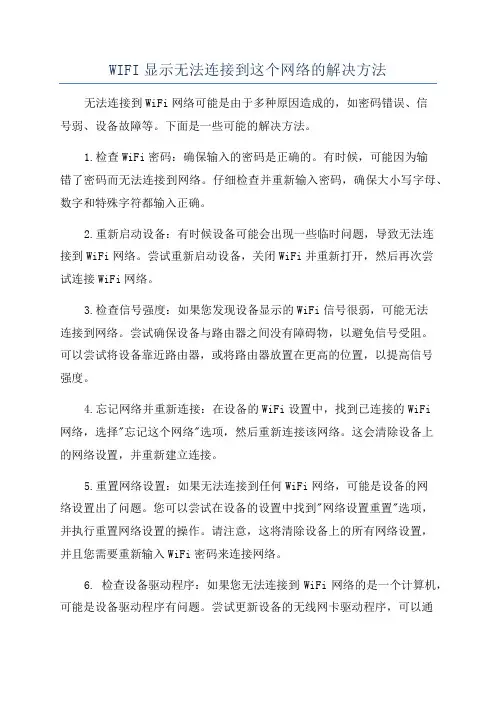
WIFI显示无法连接到这个网络的解决方法无法连接到WiFi网络可能是由于多种原因造成的,如密码错误、信号弱、设备故障等。
下面是一些可能的解决方法。
1.检查WiFi密码:确保输入的密码是正确的。
有时候,可能因为输错了密码而无法连接到网络。
仔细检查并重新输入密码,确保大小写字母、数字和特殊字符都输入正确。
2.重新启动设备:有时候设备可能会出现一些临时问题,导致无法连接到WiFi网络。
尝试重新启动设备,关闭WiFi并重新打开,然后再次尝试连接WiFi网络。
3.检查信号强度:如果您发现设备显示的WiFi信号很弱,可能无法连接到网络。
尝试确保设备与路由器之间没有障碍物,以避免信号受阻。
可以尝试将设备靠近路由器,或将路由器放置在更高的位置,以提高信号强度。
4.忘记网络并重新连接:在设备的WiFi设置中,找到已连接的WiFi网络,选择"忘记这个网络"选项,然后重新连接该网络。
这会清除设备上的网络设置,并重新建立连接。
5.重置网络设置:如果无法连接到任何WiFi网络,可能是设备的网络设置出了问题。
您可以尝试在设备的设置中找到"网络设置重置"选项,并执行重置网络设置的操作。
请注意,这将清除设备上的所有网络设置,并且您需要重新输入WiFi密码来连接网络。
6. 检查设备驱动程序:如果您无法连接到WiFi网络的是一个计算机,可能是设备驱动程序有问题。
尝试更新设备的无线网卡驱动程序,可以通过设备制造商的官方网站或者Windows或Mac的更新检查来获取最新的驱动程序。
7.检查路由器设置:有时候,无法连接到WiFi网络可能是由于路由器设置的问题,如MAC过滤、IP地址冲突等。
尝试通过访问路由器的管理界面(通常通过在浏览器中输入路由器的IP地址来访问)来检查和更改路由器的设置。
8.更换WiFi信道:如果在附近有许多其他WiFi网络,可能会导致干扰,从而影响您的WiFi连接。
尝试在路由器的设置中更改WiFi信道,以避免干扰。
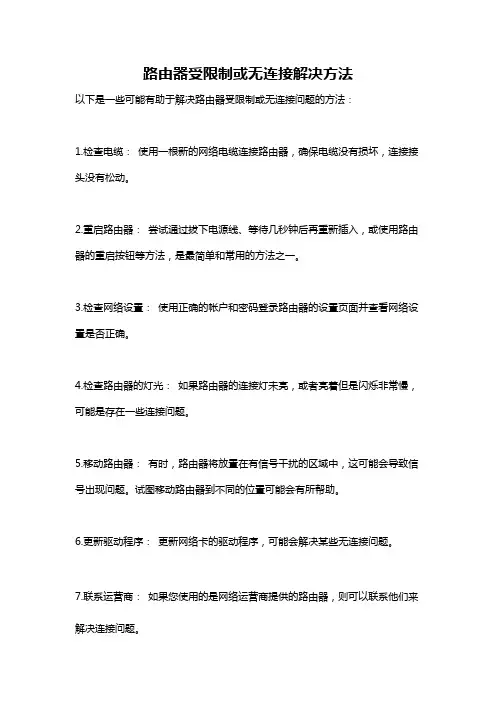
路由器受限制或无连接解决方法
以下是一些可能有助于解决路由器受限制或无连接问题的方法:
1.检查电缆:使用一根新的网络电缆连接路由器,确保电缆没有损坏,连接接头没有松动。
2.重启路由器:尝试通过拔下电源线、等待几秒钟后再重新插入,或使用路由器的重启按钮等方法,是最简单和常用的方法之一。
3.检查网络设置:使用正确的帐户和密码登录路由器的设置页面并查看网络设置是否正确。
4.检查路由器的灯光:如果路由器的连接灯未亮,或者亮着但是闪烁非常慢,可能是存在一些连接问题。
5.移动路由器:有时,路由器将放置在有信号干扰的区域中,这可能会导致信号出现问题。
试图移动路由器到不同的位置可能会有所帮助。
6.更新驱动程序:更新网络卡的驱动程序,可能会解决某些无连接问题。
7.联系运营商:如果您使用的是网络运营商提供的路由器,则可以联系他们来解决连接问题。
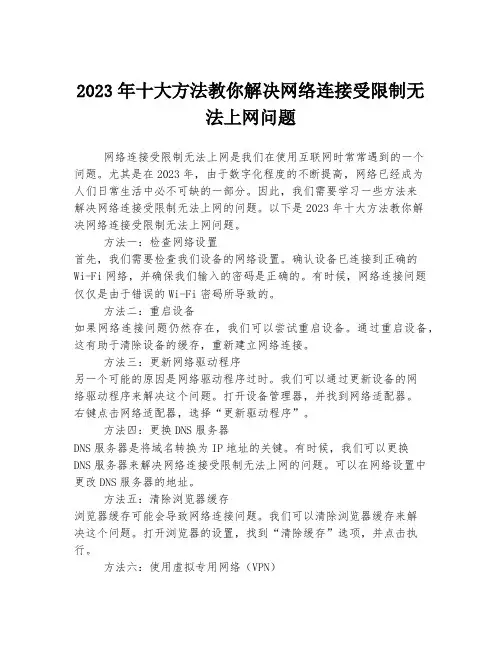
2023年十大方法教你解决网络连接受限制无法上网问题网络连接受限制无法上网是我们在使用互联网时常常遇到的一个问题。
尤其是在2023年,由于数字化程度的不断提高,网络已经成为人们日常生活中必不可缺的一部分。
因此,我们需要学习一些方法来解决网络连接受限制无法上网的问题。
以下是2023年十大方法教你解决网络连接受限制无法上网问题。
方法一:检查网络设置首先,我们需要检查我们设备的网络设置。
确认设备已连接到正确的Wi-Fi网络,并确保我们输入的密码是正确的。
有时候,网络连接问题仅仅是由于错误的Wi-Fi密码所导致的。
方法二:重启设备如果网络连接问题仍然存在,我们可以尝试重启设备。
通过重启设备,这有助于清除设备的缓存,重新建立网络连接。
方法三:更新网络驱动程序另一个可能的原因是网络驱动程序过时。
我们可以通过更新设备的网络驱动程序来解决这个问题。
打开设备管理器,并找到网络适配器。
右键点击网络适配器,选择“更新驱动程序”。
方法四:更换DNS服务器DNS服务器是将域名转换为IP地址的关键。
有时候,我们可以更换DNS服务器来解决网络连接受限制无法上网的问题。
可以在网络设置中更改DNS服务器的地址。
方法五:清除浏览器缓存浏览器缓存可能会导致网络连接问题。
我们可以清除浏览器缓存来解决这个问题。
打开浏览器的设置,找到“清除缓存”选项,并点击执行。
方法六:使用虚拟专用网络(VPN)如果我们尝试了以上的方法仍然无法解决网络连接问题,我们可以考虑使用虚拟专用网络(VPN)。
VPN可以帮助我们隐藏真实IP地址,同时绕过因网络连接受限而无法访问的网站。
下载并安装一个可靠的VPN 应用程序,然后连接到其中一个服务器。
方法七:联系网络服务提供商如果我们经过以上的步骤仍然无法解决网络连接问题,那么我们应该联系我们的网络服务提供商。
他们可能会为我们提供进一步的帮助和技术支持。
方法八:检查路由器设置有时候,网络连接问题可能是由于路由器设置错误造成的。
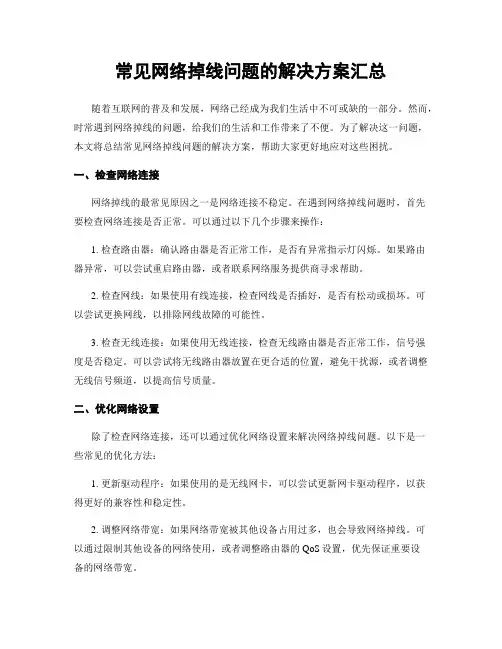
常见网络掉线问题的解决方案汇总随着互联网的普及和发展,网络已经成为我们生活中不可或缺的一部分。
然而,时常遇到网络掉线的问题,给我们的生活和工作带来了不便。
为了解决这一问题,本文将总结常见网络掉线问题的解决方案,帮助大家更好地应对这些困扰。
一、检查网络连接网络掉线的最常见原因之一是网络连接不稳定。
在遇到网络掉线问题时,首先要检查网络连接是否正常。
可以通过以下几个步骤来操作:1. 检查路由器:确认路由器是否正常工作,是否有异常指示灯闪烁。
如果路由器异常,可以尝试重启路由器,或者联系网络服务提供商寻求帮助。
2. 检查网线:如果使用有线连接,检查网线是否插好,是否有松动或损坏。
可以尝试更换网线,以排除网线故障的可能性。
3. 检查无线连接:如果使用无线连接,检查无线路由器是否正常工作,信号强度是否稳定。
可以尝试将无线路由器放置在更合适的位置,避免干扰源,或者调整无线信号频道,以提高信号质量。
二、优化网络设置除了检查网络连接,还可以通过优化网络设置来解决网络掉线问题。
以下是一些常见的优化方法:1. 更新驱动程序:如果使用的是无线网卡,可以尝试更新网卡驱动程序,以获得更好的兼容性和稳定性。
2. 调整网络带宽:如果网络带宽被其他设备占用过多,也会导致网络掉线。
可以通过限制其他设备的网络使用,或者调整路由器的QoS设置,优先保证重要设备的网络带宽。
3. 设置静态IP地址:有时,动态IP地址分配可能会导致网络掉线。
可以尝试设置静态IP地址,以确保网络连接的稳定性。
三、防止干扰源网络掉线问题还可能与干扰源有关。
以下是一些常见的干扰源和相应的解决方法:1. 电磁干扰:电子设备、电线等可能会产生电磁干扰,导致网络掉线。
可以尝试将路由器远离这些干扰源,或者使用屏蔽网线等防护措施。
2. 邻近无线网络:邻近的无线网络可能会与自己的网络产生干扰。
可以尝试调整无线信号频道,避免与邻近网络频道冲突。
3. 天气因素:恶劣的天气条件,如雷雨、大风等,可能会导致网络设备受损或信号受阻。
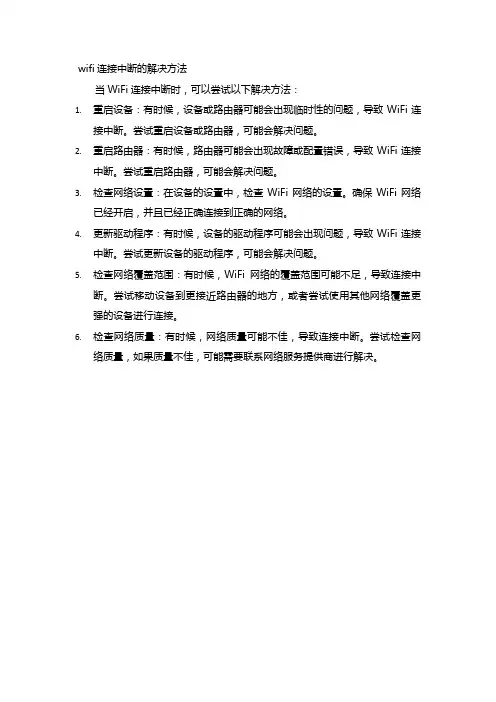
wifi连接中断的解决方法
当WiFi连接中断时,可以尝试以下解决方法:
1.重启设备:有时候,设备或路由器可能会出现临时性的问题,导致WiFi连
接中断。
尝试重启设备或路由器,可能会解决问题。
2.重启路由器:有时候,路由器可能会出现故障或配置错误,导致WiFi连接
中断。
尝试重启路由器,可能会解决问题。
3.检查网络设置:在设备的设置中,检查WiFi网络的设置。
确保WiFi网络
已经开启,并且已经正确连接到正确的网络。
4.更新驱动程序:有时候,设备的驱动程序可能会出现问题,导致WiFi连接
中断。
尝试更新设备的驱动程序,可能会解决问题。
5.检查网络覆盖范围:有时候,WiFi网络的覆盖范围可能不足,导致连接中
断。
尝试移动设备到更接近路由器的地方,或者尝试使用其他网络覆盖更强的设备进行连接。
6.检查网络质量:有时候,网络质量可能不佳,导致连接中断。
尝试检查网
络质量,如果质量不佳,可能需要联系网络服务提供商进行解决。
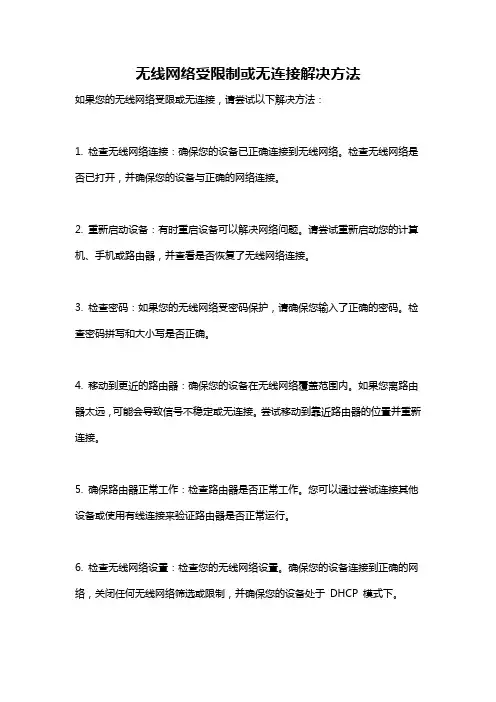
无线网络受限制或无连接解决方法如果您的无线网络受限或无连接,请尝试以下解决方法:1. 检查无线网络连接:确保您的设备已正确连接到无线网络。
检查无线网络是否已打开,并确保您的设备与正确的网络连接。
2. 重新启动设备:有时重启设备可以解决网络问题。
请尝试重新启动您的计算机、手机或路由器,并查看是否恢复了无线网络连接。
3. 检查密码:如果您的无线网络受密码保护,请确保您输入了正确的密码。
检查密码拼写和大小写是否正确。
4. 移动到更近的路由器:确保您的设备在无线网络覆盖范围内。
如果您离路由器太远,可能会导致信号不稳定或无连接。
尝试移动到靠近路由器的位置并重新连接。
5. 确保路由器正常工作:检查路由器是否正常工作。
您可以通过尝试连接其他设备或使用有线连接来验证路由器是否正常运行。
6. 检查无线网络设置:检查您的无线网络设置。
确保您的设备连接到正确的网络,关闭任何无线网络筛选或限制,并确保您的设备处于DHCP 模式下。
7. 更新无线网络驱动程序:如果您的设备的无线网络驱动程序过时或损坏,可能会导致无连接或受限制。
请更新您的无线网络驱动程序,以确保其与最新的操作系统和设备兼容。
8. 重置网络设置:有时重置网络设置可以解决一些网络问题。
您可以尝试在设备的设置中重置网络设置,并重新配置您的无线网络连接。
9. 咨询网络提供商或技术支持:如果以上方法都无法解决问题,您可以联系您的网络提供商或设备的技术支持,以获取进一步的帮助和指导。
请注意,这些解决方法可能根据设备和操作系统的不同而有所不同。
不同的设备和操作系统可能需要采取不同的步骤来解决无线网络问题。
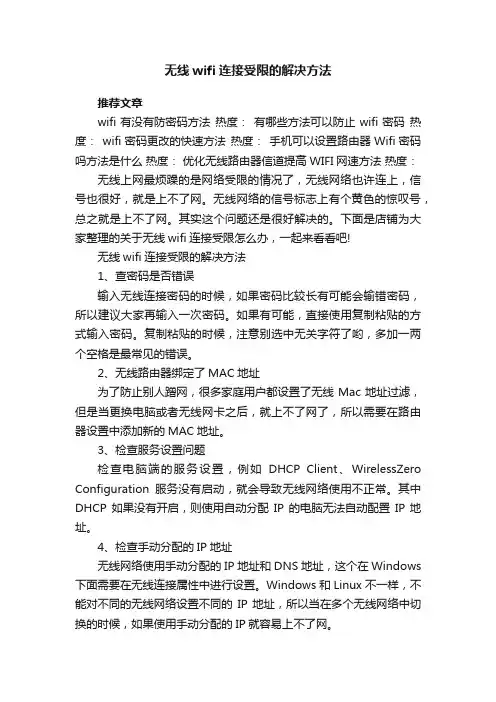
无线wifi连接受限的解决方法推荐文章wifi有没有防密码方法热度:有哪些方法可以防止wifi密码热度:wifi密码更改的快速方法热度:手机可以设置路由器Wifi密码吗方法是什么热度:优化无线路由器信道提高WIFI网速方法热度:无线上网最烦躁的是网络受限的情况了,无线网络也许连上,信号也很好,就是上不了网。
无线网络的信号标志上有个黄色的惊叹号,总之就是上不了网。
其实这个问题还是很好解决的。
下面是店铺为大家整理的关于无线wifi连接受限怎么办,一起来看看吧!无线wifi连接受限的解决方法1、查密码是否错误输入无线连接密码的时候,如果密码比较长有可能会输错密码,所以建议大家再输入一次密码。
如果有可能,直接使用复制粘贴的方式输入密码。
复制粘贴的时候,注意别选中无关字符了哟,多加一两个空格是最常见的错误。
2、无线路由器绑定了MAC地址为了防止别人蹭网,很多家庭用户都设置了无线Mac地址过滤,但是当更换电脑或者无线网卡之后,就上不了网了,所以需要在路由器设置中添加新的MAC地址。
3、检查服务设置问题检查电脑端的服务设置,例如DHCP Client、WirelessZero Configuration服务没有启动,就会导致无线网络使用不正常。
其中DHCP如果没有开启,则使用自动分配IP的电脑无法自动配置IP地址。
4、检查手动分配的IP地址无线网络使用手动分配的IP地址和DNS地址,这个在Windows 下面需要在无线连接属性中进行设置。
Windows和Linux不一样,不能对不同的无线网络设置不同的IP地址,所以当在多个无线网络中切换的时候,如果使用手动分配的IP就容易上不了网。
5、无线网卡驱动不正确这种情况多半出现在第一次用无线网卡的时候,如果使用了Windows 7,一般情况下都会自动下载安装正确的网卡驱动。
但是极端情况下,下载的驱动不一定适合网卡使用,所以有可能需要自己从厂商主页下载驱动。
6、检查WPA补丁是否安装在Windows XP下,需要安装补丁才能支持WPA2-PSK加密方式,所以如果路由器使用了这种加密方式且你还没升级到XP SP3,请安装KB893357补丁。
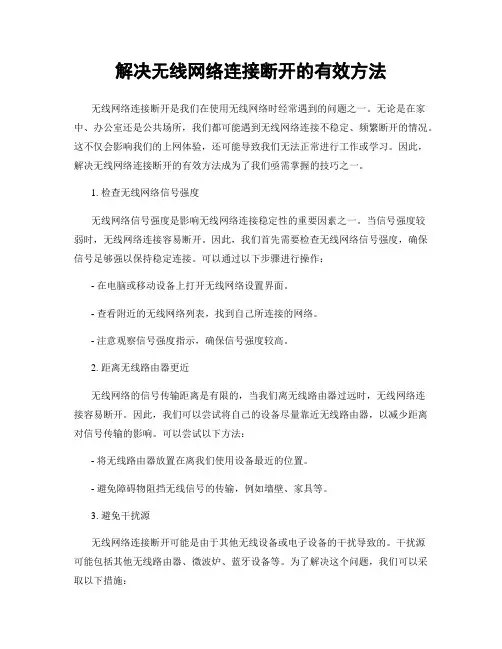
解决无线网络连接断开的有效方法无线网络连接断开是我们在使用无线网络时经常遇到的问题之一。
无论是在家中、办公室还是公共场所,我们都可能遇到无线网络连接不稳定、频繁断开的情况。
这不仅会影响我们的上网体验,还可能导致我们无法正常进行工作或学习。
因此,解决无线网络连接断开的有效方法成为了我们亟需掌握的技巧之一。
1. 检查无线网络信号强度无线网络信号强度是影响无线网络连接稳定性的重要因素之一。
当信号强度较弱时,无线网络连接容易断开。
因此,我们首先需要检查无线网络信号强度,确保信号足够强以保持稳定连接。
可以通过以下步骤进行操作:- 在电脑或移动设备上打开无线网络设置界面。
- 查看附近的无线网络列表,找到自己所连接的网络。
- 注意观察信号强度指示,确保信号强度较高。
2. 距离无线路由器更近无线网络的信号传输距离是有限的,当我们离无线路由器过远时,无线网络连接容易断开。
因此,我们可以尝试将自己的设备尽量靠近无线路由器,以减少距离对信号传输的影响。
可以尝试以下方法:- 将无线路由器放置在离我们使用设备最近的位置。
- 避免障碍物阻挡无线信号的传输,例如墙壁、家具等。
3. 避免干扰源无线网络连接断开可能是由于其他无线设备或电子设备的干扰导致的。
干扰源可能包括其他无线路由器、微波炉、蓝牙设备等。
为了解决这个问题,我们可以采取以下措施:- 将无线路由器的信道设置为较少干扰的信道。
- 将其他无线设备与无线路由器之间的距离保持一定的距离,避免干扰。
- 尽量避免将无线路由器放置在与其他电子设备过近的位置。
4. 更新无线网卡驱动程序无线网卡驱动程序是保证无线网络连接稳定的关键之一。
如果我们的无线网卡驱动程序过时或存在问题,可能导致无线网络连接断开。
因此,我们可以尝试更新无线网卡驱动程序,以解决这个问题。
具体操作步骤如下:- 打开设备管理器。
- 找到无线网卡,右键点击并选择“更新驱动程序”。
- 根据系统提示完成驱动程序的更新。
5. 重启无线路由器和设备有时,无线网络连接断开可能是由于无线路由器或设备出现临时故障导致的。
解除家里网络受限的方法
要解除家里网络受限的方法,可以尝试以下几个步骤:
1. 检查网络连接:确保所有的网络设备(调制解调器、路由器、电缆等)都正常连接,并且没有松动的线缆。
2. 重启网络设备:将调制解调器和路由器都断电关机,然后等待几分钟后再重新开启。
这个过程可以刷新网络连接并解决一些临时的问题。
3. 检查网络设置:打开路由器的管理界面,检查是否有特定的网站或应用程序被屏蔽或限制。
如果有,请解除限制或屏蔽。
4. 更换DNS服务器:尝试使用其他的DNS服务器,比如Google的公共DNS 服务器(8.8.8.8和8.8.4.4)或者Cloudflare的1.1.1.1。
这样有时候可以解决由于DNS解析问题导致的网络受限。
5. 优化无线信号:如果家里使用的是无线网络,确保路由器的位置靠近使用频率最高的设备,并尽量减少障碍物的干扰。
可以考虑使用信号增强器或者更换更强的无线路由器来增强信号强度和覆盖范围。
6. 限制设备连接数:如果家里连接的设备过多,可能会导致网络速度变慢。
可以限制一些不必要的设备连接或者使用QoS(服务质量)功能来优先处理重要
的设备和应用程序。
7. 联系网络服务提供商(ISP):如果以上方法都没有解决问题,可能是网络服务提供商的问题。
可以联系他们的技术支持部门,咨询并解决网络受限的问题。
总之,解除家里网络受限的方法可以通过检查连接、重启设备、调整设置、优化信号等多种方式来尝试解决。
十大方法教你解决网络连接受限制无法上网问题第一篇:常见方法解决网络连接受限制无法上网问题网络连接受限制无法上网,是我们在使用计算机时时常会遇到的问题。
这种情况的发生,会给我们的工作学习带来很大的不便。
那么,如何解决网络连接受限制无法上网问题,下面是十种常用方法:1. 重启计算机或路由器:重启计算机或路由器,是最常见的解决网络连接受限制无法上网的方法。
有时候,计算机或路由器的设置出现问题可能是导致网络连接受限制的原因,此时只需重启计算机或路由器即可恢复网络连接。
2. 更改DNS设置:DNS(Domain Name System)是将网站域名解析成IP地址的系统。
当计算机的DNS设置不正确时,有可能导致网络连接受限制。
我们可以更改计算机的DNS设置,将其设置为8.8.8.8 或8.8.4.4,让计算机使用Google的DNS服务器来解析域名。
3. 检查网络连接设置:有时候我们在使用无线网络时,网络连接设置可能不正确,会导致网络连接受限制。
此时我们可以检查网络连接设置,确保无线网卡的设置正确。
可以将IP地址和DNS地址设置为自动获取。
4. 更新驱动程序:陈旧的或有问题的网络驱动程序总是会导致网络连接受限制。
我们可以更新计算机的网络驱动程序,以使其与最新的网络协议相匹配。
5. 清理缓存和Cookie:浏览器缓存和Cookie可能存储了一些不必要的信息,导致浏览器出现错误,从而无法连接到网络。
我们可以清除浏览器的缓存和Cookie,重新启动浏览器。
6. 重置计算机网络协议:计算机网络协议是计算机与网络之间进行通信的规则。
当网络协议出现问题时,我们可以重置网络协议。
在命令提示符窗口中输入“ netsh winsock reset”,回车即可。
7. 检查防火墙设置:防火墙可能会阻止计算机连接到互联网。
我们可以检查防火墙的设置,确保所有需要访问互联网的应用程序都被允许通过防火墙。
8. 检查电缆和端口:当使用有线网络时,电缆和端口出现问题也可能导致网络连接受限制。
wi-fi连接问题的解决方案
wi-fi连接问题可能是一个让人感到头疼的问题,尤其是当我们的手机或电脑无法连接到网络时。
有时,我们可能会遇到信号弱、网络慢、连接不稳定等问题,这些问题可能会影响我们的工作和生活。
但是,不要担心,下面是一些wi-fi连接问题的解决方案,可以帮助你解决这些问题。
1. 重启路由器
当我们的手机或电脑无法连接到wi-fi网络时,一个可能的解决方案是重启路由器。
路由器是连接网络和设备的设备,如果它出现了问题,可能会导致连接问题。
因此,我们可以尝试关闭路由器,等待几分钟后再重新启动。
这个简单的步骤可能会解决连接问题。
2. 更改频道
如果重启路由器无法解决问题,我们可以尝试更改无线频道。
无线频道可能会受到其他设备的干扰,导致连接问题。
我们可以尝试更改无线频道,以避免其他设备的干扰。
3. 检查设备问题
如果以上两个步骤都无法解决问题,我们可能需要检查设备的问题。
这可能包括检查设备的网络设置、更新设备的驱动程序或重新启动设备等。
4. 使用有线连接
如果以上三个步骤都无法解决问题,我们可以考虑使用有线连接。
有线连接是一种更稳定、更快速的连接方式,可以避免wi-fi连接问题。
我们可以通过将设备连接到路由器的有线端口来使用有线连接。
总之,当我们的手机或电脑无法连接到wi-fi网络时,我们可以尝试以上四个解决方案。
这些解决方案可能会帮助我们解决连接问题,并让我们能够更好地享受网络连接的便利。
WIFI无线连接失败原因及解决方法汇总无线连接失败是指电脑或移动设备无法与无线网络建立稳定连接。
出现这种问题可能是由于多种原因,包括设备配置问题、网络设置问题、信号干扰或访问点故障等等。
下面是一些常见的无线连接问题及解决方法的汇总。
1.设备配置问题-确保设备的无线功能已经打开,并且无线网络可见。
有时候可能会意外关闭了无线功能,或者不小心隐藏了无线网络。
-检查设备的无线网卡驱动程序是否已安装并正常工作。
可以尝试重新安装无线网卡驱动程序,或者更新最新版本的驱动程序。
-重启设备。
有时候设备会出现连接问题,重启设备可以解决一些临时性的问题。
2.网络设置问题-输入正确的无线网络密码。
如果连接无线网络时需要输入密码,请确保输入的密码正确。
密码区分大小写,正确输入密码后可以尝试重新连接无线网络。
-手动配置IP地址和DNS服务器。
有时候设备无法自动获取IP地址和DNS服务器信息,可以尝试手动配置IP地址和DNS服务器。
3.信号干扰-将设备靠近无线路由器。
如果设备离无线路由器过远,信号可能受到干扰而无法正常连接。
将设备从无线路由器近一些,试试是否可以建立稳定连接。
-将无线路由器放置在合适的位置。
无线信号受到物理障碍物的阻挡,如墙壁、电器等,会导致信号弱化。
将无线路由器放置在开放的位置,可以提高信号强度和连接稳定性。
-更换无线信道。
无线路由器默认使用的信道可能会与其他设备冲突,从而干扰无线连接。
可以尝试更换无线信道,选择一个信道少受干扰的信道。
4.访问点故障-检查无线路由器状态。
检查无线路由器是否正常工作,指示灯是否亮起,重启无线路由器可以解决一些故障。
-重置无线路由器。
如果重启无线路由器不起作用,可以尝试重置无线路由器回到出厂设置,然后重新配置无线网络。
网络连接被限制的解决方法在现代社会中,网络连接已经成为人们生活中不可或缺的一部分。
无论是工作、学习还是娱乐,我们都需要依赖网络进行信息获取和交流。
然而,有时我们会遇到网络连接被限制的问题,这给我们的生活造成了很大的困扰。
本文将介绍一些常见的网络连接限制问题,并提供相应的解决方法,以帮助读者更好地应对这些困扰。
一、WIFI密码错误导致的网络连接问题WIFI密码错误是我们在连接无线网络时经常遇到的问题之一。
当我们输入密码后,会发现无法连接上网络,无法正常上网。
针对这种情况,我们可以采取以下解决方法:1.确认密码正确性:首先要确保输入的密码是正确的。
有时候我们在输入密码时会因为大小写或者符号输入错误而导致连接失败,因此要仔细检查所输入的密码。
2.重启路由器:有时候路由器可能出现故障,导致无法连接网络,这时可以尝试重启路由器,待路由器重启后再次连接网络。
3.重置网络设置:如果以上两种方法都无效,可以尝试重置手机或电脑的网络设置。
在设置中找到网络设置选项,进行重置,并重新连接WiFi。
二、网络服务商限制导致的网络连接问题有时候,我们的网络连接受到了网络服务商的限制,无法正常访问某些网站或应用。
这给我们的工作和娱乐带来了很大的不便。
在这种情况下,我们可以尝试以下解决方法:1.使用代理服务器:通过使用代理服务器可以绕过网络服务商的限制,让我们可以正常访问被屏蔽的网站或应用。
可以在浏览器设置中找到代理服务器设置,并进行相应的配置。
2.更换DNS服务器:有时候网络服务商可能会限制访问某些网站的域名,导致我们无法正常连接。
此时,我们可以更换DNS服务器,使用其他公共DNS服务器,如Google DNS或OpenDNS等,从而解决网络连接问题。
3.使用VPN服务:VPN(Virtual Private Network,虚拟专用网络)可以让我们通过建立加密通道,隐藏真实IP地址,从而绕过网络服务商的限制,正常访问被屏蔽的内容。
无线wifi连接限制或无连接的解决方法
无线wifi中的安全问题尤为突出,随着无线wifi的发展,新的攻击手段和破解方法层出不穷,加上无线wifi的动态性特点,下面是店铺为大家整理的关于无线wifi连接限制或无连接,一起来看看吧!
无线wifi连接限制或无连接的解决方法
法一、删除保存的WiFi记录重新连接
如果只是修改了无线密码,而没有修改无线名称,那么可以先删除电脑保存的WiFi记录,在重新搜索WiFi信号,点击连接,输入新的无线密码就可以成功连接了;
方法二、修改无线名称和密码
打开无线路由器设置,重新设置修改无线信号的名称和密码,再在笔记本上搜索新的无线信号,使用新的密码进行连接;
方法三、关闭路由器“无线MAC地址过滤”
如果路由器设置了“无线MAC地址过滤”功能,那么会限制笔记本电脑、手机连接路由器上网,打开并登录路由器设置,关闭“无线MAC地址过滤”这个功能,然后再让电脑连接无线网络,看能否正常连接;
方法四、关闭路由器“上网控制”
很多路由器除了“无线MAC地址过滤”外,还支持“上网控制”这个功能,所以登录路由器设置,查看是否开启了该功能,如果有则关闭这个功能;
方法五、重置路由器
假如以上方法都无法解决该问题,那么还可以先重置路由器,然后再重新设置路由器上网功能,设置无线名称和密码即可。
注意,在重置路由器之前,要知道宽带帐号、宽带密码,因为重新设置路由器上网的时候需要用到,如果不知道的话,可以先联系宽带运营商,查询到宽带帐号和密码后,再来重置路由器。
以下是本人列出的几种方法,希望可以解决你的无线连接受限或者掉线问题方法一:
打开控制面板–网络和共享中心–左上角的更改适配器设置,
右键无线网卡–点状态-无限属性,如下图
–安全–高级设置-如下图
为此网络…兼容..
这个选项打钩-确定
【部分无线网卡找不到高级设置,请尝试其他方法】
方法二:
打开控制面板–网络和共享中心–左上角的更改适配器设置–右键单击无线网卡–属性–配置–电源管理,把允许计算机关闭设备节约电源的选项取消勾选如下图:
方法三:
驱动问题,这里提供的方法是回滚老版本网卡,操作如下:
打开控制面板–网络和共享中心–左上角的更改适配器设置–右键单击无线网卡–属性–配置–驱动程序–回滚驱动
【注意:如果回滚驱动是灰色的无法点击,说明你使用的是系统自带的驱动无法回滚,这里仅你后来自行安装网卡驱动才提供回滚功能】如下图:
方法四:
如果你使用的是无线路由器,请尝试以下设置:
进入无线路由器设置,选择高级后再选择高级无线,会看到无线参数,无线参数里面有三个模式,是802.11n 模式802.11(g/b)混合模式802.11(n/g/b)混合模式,把它设置为802.11(g/b)混合模式,然后保存重启。
补充更新:方法五:
卸载重装网卡驱动:打开控制面板–网络和共享中心–左上角的更改适配器设置–右键单击无线网卡–属性–配置–驱动程序–卸载
如下图:
卸载后如何重新安装:鼠标放到左下角开始按钮,使用右键点击左下角开始按钮–设备管理器,然后鼠标放在“网络适配器”上单击右键“扫描检测硬件改动”,然后会自动刷新几次,无线网卡驱动就安装好了,
方法六:运行输入gpedit.msc,依次展开“计算机配置”、“管理模板”、“系统”和“Internet 通信管理”,然后单击“Internet 通信设置”。
在详细信息窗格中,双击“关闭Windows 网络连接状态指示器活动测试”,然后单击“已启用”,保存退出。
方法七:运行输入cmd ,,确定,在命令行窗口中输入ipconfig/release,回车,然后重启电脑
方法八:这里为大家提供一个broadcom系列无线网卡的驱动,下载后打开里面的Setup.exe手动安装驱动。
地址:
/wireless/broadcom_wifi_6.31.139.2.zip复制进迅雷即可
如果网络没有问题而IE或者任何第三方浏览器都打不开网页,请尝试使用以下命令进行操作:
Win键+X-命令提示符(管理员),然后输入命令netsh winsock reset 回车进行解决,记得重启~。